reklama
Safari je výchozí webový prohlížeč iPadu, ale to rozhodně neznamená, že je to automaticky ten nejlepší nástroj pro tuto práci. Pokud jde o úpravu velikosti písma, provádění průzkumu nebo sledování videí ve formátu Flash, některé nabízené alternativy nesplňují očekávání.
Ať už je to iPad v plné velikosti nebo mini IPad Mini nebo IPad Air? Proč a jak je oba používámNedávno jsem si zakoupil nový iPad Air s úmyslem prodat nebo předat svůj iPad mini dál. Poté, co jsem strávil čas s oběma zařízeními, jsem si uvědomil, že je používám pro různé účely. Přečtěte si více , je skvělé zařízení pro procházení webu a zkontrolovali jsme většinu předních dostupných prohlížečů třetích stran. Dnes se podíváme na nejlepší prohlížeč pro různé účely: rozsáhlé čtení, výzkum a soukromí, abychom jmenovali alespoň některé.
Sdílené funkce
Pokud není uvedeno jinak, všechny níže uvedené prohlížeče zahrnují zobrazení rychlých voleb na webové stránky se záložkami, sdílení URL na Facebooku a Twitteru a určitou formu soukromého prohlížení. Dlouhé stisknutí odkazů v těchto prohlížečích obvykle vede k vyskakovacímu menu pro otevření (nebo zkopírování) vybraného odkazu na nové kartě nebo stránce. Pouze jeden z těchto prohlížečů, Puffin, obsahuje plnou podporu pro Flash videa. Většina prohlížečů je ke stažení zdarma nebo má bezplatné verze, které si před nákupem můžete vyzkoušet.
Safari
Modernizovaná verze Safari pro iOS 7 je ideální pro uživatele iPadu plně ponořené do ekosystému Apple. Prohlížeč zahrnuje sdílení na iCloudu pro synchronizaci záložek a uložených webových stránek na všech vašich zařízeních (za předpokladu, že používáte prohlížeč Safari) a také pro sdílení odkazů na Mail a Zprávy.
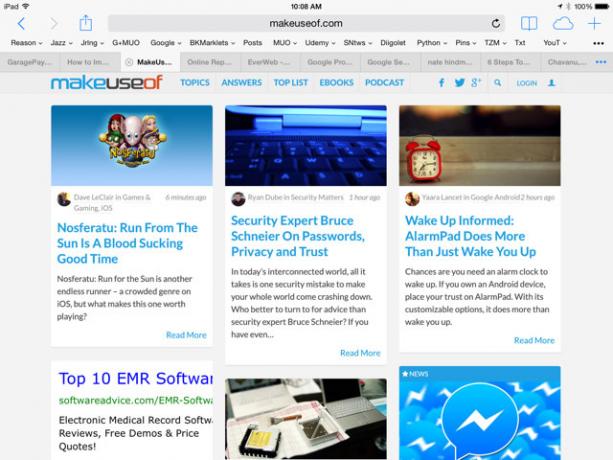
Profesionálové: Synchronizace záložek a webových stránek mezi zařízeními. Čisté uživatelské rozhraní s poněkud nenápadnou lištou záložek a polem pro vyhledávání v omniboxu / pole pro zadání adresy URL.
Nevýhody: Žádná nastavitelná velikost písma na webových stránkách, žádná podpora pro Flash videa a žádné pokročilé gesto prstů pro přepínání mezi kartami. Je také obtížné zobrazit náhled a procházet mezi deseti nebo více otevřenými kartami.
Mercury Browser Pro (0,99 $) [již není k dispozici]
Mercury Browser Pro má pravděpodobně nejvíce funkcí ze všech prohlížečů zahrnutých v této recenzi, kromě jednoho. Otevřené a pohyblivé karty lze snadno zobrazit pomocí posuvného panelu záložek a tlačítka pro zobrazení na celé obrazovce.
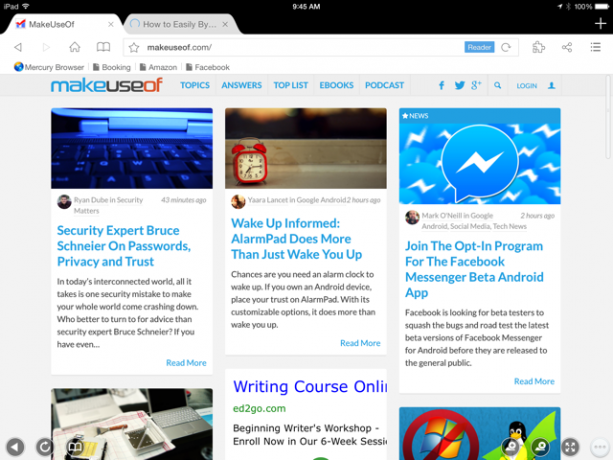
Profesionálové: Zdá se, že Mercury stahuje stránky rychleji než Safari a obsahuje desítky možností pro navigaci stránek pomocí vícedotykových gest a volitelnou lištu rychlého posouvání na pravé straně. Zahrnuje také ochranu heslem, sdílení odkazů a souborů na Google+, Evernote a Dropbox a několik nástrojů pro anotaci. Používá také omnibox pro vyhledávání a zadávání URL.
Nevýhody: Mercury používá ikony webových stránek ve své rychlé volbě namísto náhledu webových stránek.
Přečtěte si naše celá recenze Mercury Browser Pro Chcete se zbavit mobilního Safari? Mercury Browser Pro je aplikace pro vás [iOS, zdarma po omezenou dobu]Většina uživatelů iOS s radostí používá Mobile Safari. Je to solidní prohlížeč s mnoha funkcemi, které uživatelé potřebují, ale některým uživatelům to nestačí. Někteří z nás chtějí od svých prohlížečů více... Přečtěte si více .
Opera Mini (zdarma) [již není k dispozici]
Opera Mini je dalším srovnatelně rychlým prohlížečem (na některých webech lepší než na jiných), který zabírá záložky, karty a historie prohlížeče na panelu nástrojů, což poskytuje trochu více místa pro webovou stránku si prohlížíte. Na druhou stranu přístup k záložkám a kartám vyžaduje další klepnutí.
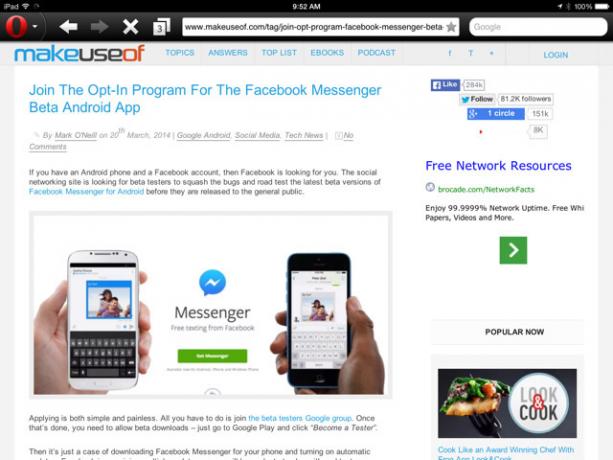
Profesionálové: Záložky lze synchronizovat mezi zařízeními pomocí účtu Opera a odkazy lze také sdílet na Google+ (mimo jiné). Aplikace také obsahuje velké rozbalovací náhledy karet, které usnadňují navigaci mezi stránkami.
Nevýhody: Nedochází k žádné konsolidaci vyhledávacího pole a pole adresy URL, ani není k dispozici vícedotyková navigace gesty ani režim soukromí jedním klepnutím, ačkoli webová data lze ručně vymazat.
Přečtěte si naše celá recenze Opery Mini Je komprese dat Opery Mini dost dobrá na přepínání?Pokud používáte starší Android, je nová Opera Mini optimalizována pro stárnoucí hardware a software. Může Opera skutečně provést comeback s tímto novým prohlížečem? Pojďme to zjistit. Přečtěte si více .
Uživatelské rozhraní Dolphin úzce napodobuje Operu, používá skrytý boční panel se zobrazením záložek a historie prohlížeče s možností zobrazení na celé obrazovce. Dolphin také nabízí možnost vytvářet vlastní gesta prstů pro propojení s konkrétními webovými stránkami a navigaci mezi stránkami, což z něj činí výkonné a přizpůsobitelné řešení.
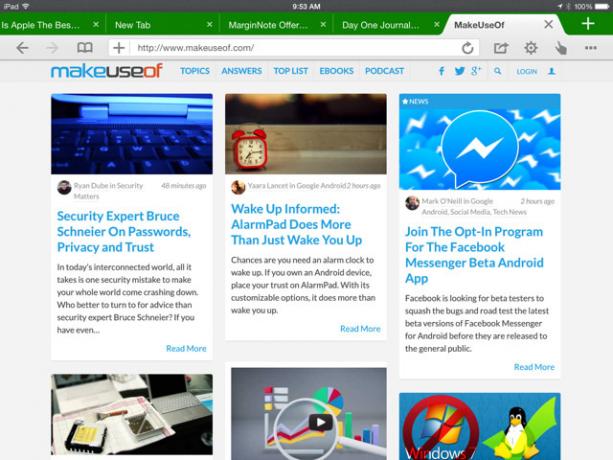
Profesionálové: Ovládání jasu a stmívání v aplikaci pro noční čtení, stejně jako možnosti střední a velké velikosti písma. Režim plochy, vyhledávání v omniboxu a zadávání URL a možnost sdílet soubory s Evernote a Box, to vše je velmi praktické. Dolphin podporuje sdílení odkazů mezi prohlížeči Safari, Firefox a Chrome pomocí účtu Dolphin.
Nevýhody: Použití gesta prstu vyžaduje další klepnutí a nemůžete nastavit vlastní domovskou stránku. Navzdory sdílenému sdílení odkazů neexistuje žádná možnost synchronizace záložek.
Google Chrome je multiplatformní stolní a mobilní prohlížeč, který usnadňuje přístup k vašim účtům Google na jakémkoli zařízení. Uživatelské rozhraní pro verzi Chrome pro iPad je podobné jako u Dolphinu, přičemž záložky a nejnavštěvovanější záložky jsou místo lišty záložek přiřazeny samostatným stránkám. V rámci aplikace je přirozeně velký tlak na služby Google (Disk, Mapy, Gmail a G+).
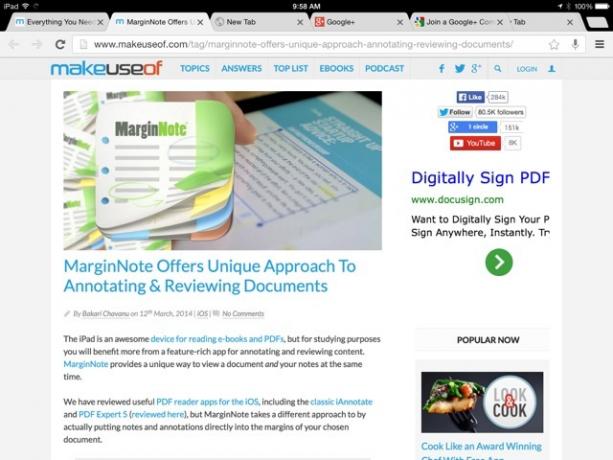
Profesionálové: Záložky se synchronizují s Chrome pro stolní počítače, stejně jako hesla a otevřené karty mezi všemi zařízeními. Chrome nabízí vyhledávání v omniboxu a zadávání adres URL a možnost otevírat karty v anonymním režimu pro soukromé procházení stránek. Obsahuje také gesta pro přepínání mezi kartami přejetím od okraje obrazovky.
Nevýhody: Prohlížeč místo náhledů webových stránek používá obecné ikony záložek. Neexistuje žádná vícedotyková navigace gesty a přístup ke stránkám nebo historii se záložkami vyžaduje dvě nebo více klepnutí. Přepnutí na jiný účet Google vyžaduje několik klepnutí. Stahování a vykreslování stránek je pomalejší než všechny ostatní webové prohlížeče pro mobilní iPad, alespoň v těchto testech.
Atomic Web (1,99 $) [již není k dispozici]
Atomic Web bude nejužitečnější pro uživatele, kteří využívají mnoho přizpůsobitelných možností a možností navigace v podobě vícedotykových gest. Motiv lze změnit, lišta záložek je volitelná a zobrazení s kartami lze skrýt. Pro různé webové stránky lze také uložit různé velikosti písma.
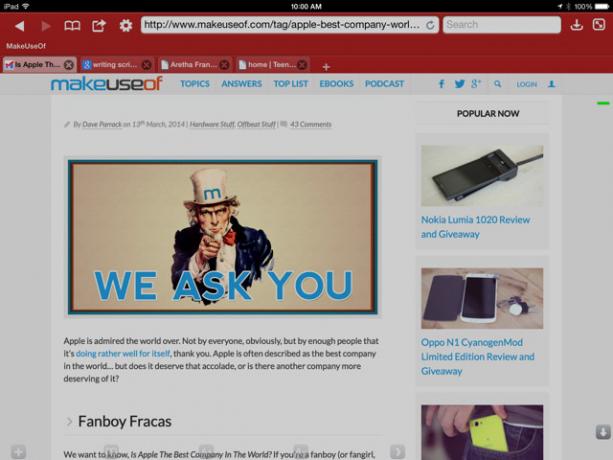
Profesionálové: Desítky možností vícedotykových gest a přizpůsobení, včetně možnosti zobrazit nebo skrýt lištu záložek a vybrat si mezi kartami ve stylu plochy nebo zobrazením seznamu. K dispozici jsou různá tlačítka pro vymazání všech karet, ukládání stránek do Pinboard, Delicious a Pocket. Prohlížeč také obsahuje ochranu přístupovým kódem a možnost importovat a exportovat záložky.
Nevýhody: Neexistují žádné možnosti pro vyhledávání v omniboxu a zadávání adresy URL ani vyskakovací nabídka při dlouhém stisknutí odkazu. Zdálo se, že se stránky načítají trochu pomalu.
Přečtěte si naše úplná recenze Atomic Web Atomic Web Browser přináší pokročilé procházení webu pro iPhone a iPadPokud by to bylo možné, udělal bych z Atomic Web (0,99 $) výchozí webový prohlížeč pro můj iPhone a iPad Mini. Atomic Web již na mé domovské stránce nahradil iOS verzi Safari, ale... Přečtěte si více .
Puffin (3,99 $, zdarma)
Puffin má nejlepší design, který nejvíce vyhovuje iOS 7 – s více než tuctem motivů na výběr – ze všech prohlížečů, které jsou předmětem hodnocení, a je to jeden z mála prohlížečů pro iPad na trhu, který skutečně podporuje Adobe Blikat. Na domovské stránce se kromě stránky rychlé volby a posuvné lišty záložek zobrazí vaše často navštěvované webové stránky.
Profesionálové: Podpora Adobe Flash na iPadu! Stránky lze uložit nebo otevřít v Pocket, Čitelnost a sdílení odkazů zahrnuje Google+. Také umístění lišty karet ve spodní části aplikace se zdá méně rušivé.
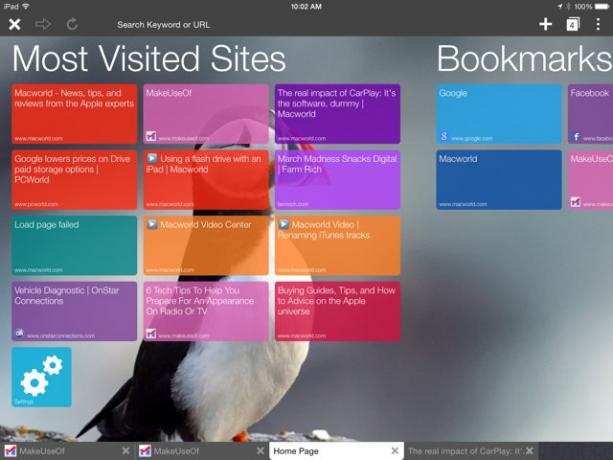
Nevýhody: Žádná ochrana přístupovým kódem a trochu pomalejší výkon Puffina zklamaly. Přidání a přístup k záložkám, historii prohlížeče a ukládání stránek na jiné weby vyžaduje jeden nebo dva další klepnutí a na posuvné liště nabídek je spousta místa, aby bylo možné tyto funkce rozšířit přístupný.
Přečtěte si naše úplná recenze prohlížeče Puffin Použijte Puffin Browser k přehrávání obsahu Flash na vašem iPhone a iPadKdykoli mě někdo požádá o doporučení aplikace, která podporuje videa ve formátu Flash na jeho iPadu, doporučuji webový prohlížeč Puffin. Přečtěte si více .
Diigo (zdarma) [již není k dispozici]
Diigo je perfektní webový prohlížeč pro studenty nebo pro ty z vás, kteří potřebují při čtení a výzkumu komentovat text. DiigoSlužba ukládání do záložek umožňuje uživatelům přidávat poznámky na webové stránky a ukládat tyto poznámky na svůj účet Diigo, kde je lze prohlížet a sdílet. Uživatelské rozhraní pro iPad verze Diigo je podobné prohlížečům Chrome a Mercury, s rozevíracími záložkami a historií prohlížeče a neomezeným počtem otevřených karet. K dispozici je také vyhrazený prostor pro přístup k uloženým článkům seznamu četby.
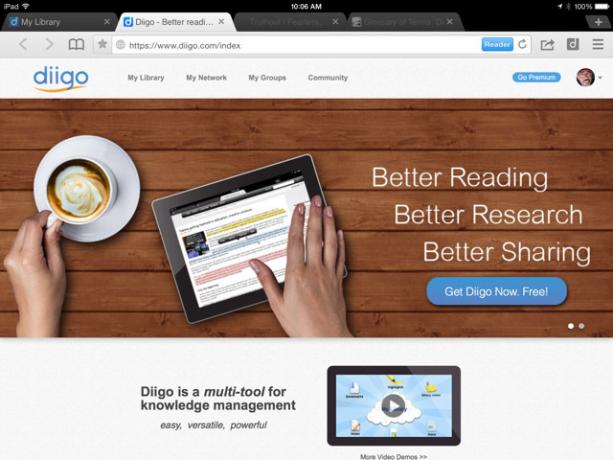
Profesionálové: Výkonné nástroje pro poznámky, nastavitelné velikosti písma, ovládání jasu obrazovky a možnost přejíždění třemi prsty mezi otevřenými kartami. K dispozici je také možnost zobrazení nebo skrytí lišty záložek a odkazy lze sdílet na Pinterest, Tumblr a Evernote.
Nevýhody: Do Evernote nemůžete oříznout celé stránky, pouze název a adresu URL stránky.
Přečtěte si naše celá recenze Diigo Čtěte, studujte a zvýrazňujte pomocí Diigo a eHighlighterNejlepší způsob, jak studovat a recenzovat text, je zvýraznit a komentovat to, co čtete, a dva z nejužitečnějších nástrojů k tomu jsou online aplikace a aplikace pro iPad, Diigo a... Přečtěte si více .
A vítězem je?
Atomic Web a Diigo jsou mé oblíbené, i když stále také používám Safari kvůli jeho všudypřítomné synchronizaci záložek a skutečnosti, že využívám funkci Seznam čtení na iCloudu. Každý z výše uvedených prohlížečů je užitečný pro různé účely a všechny, kromě Chrome, mají dobrou rychlost stahování webu.
Pokud na iPadu hodně čtete a prohlížíte web, důrazně doporučuji nainstalovat do zařízení alespoň dva nebo tři různé prohlížeče – nikdy nevíte, kdy je budete potřebovat.
Jaký prohlížeč používáte na svém iPadu? Proč je Chrome tak pomalý? Je Flash vůbec nutný? Dejte nám vědět v komentářích níže!
Bakari je spisovatel a fotograf na volné noze. Je dlouholetým uživatelem počítačů Mac, fanouškem jazzové hudby a rodinným příslušníkem.
